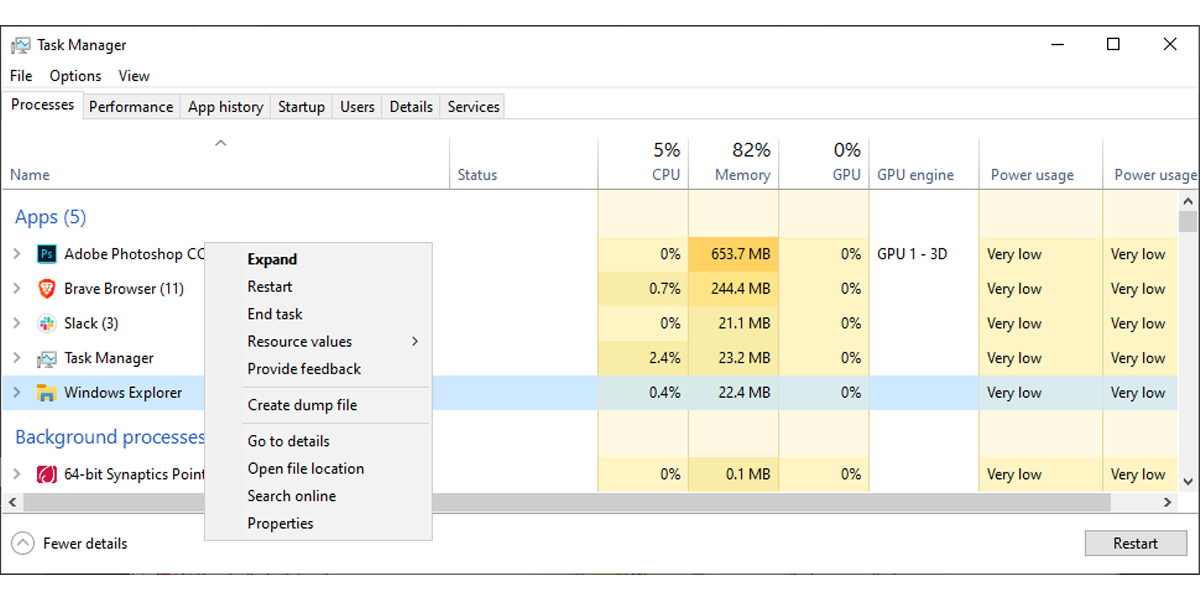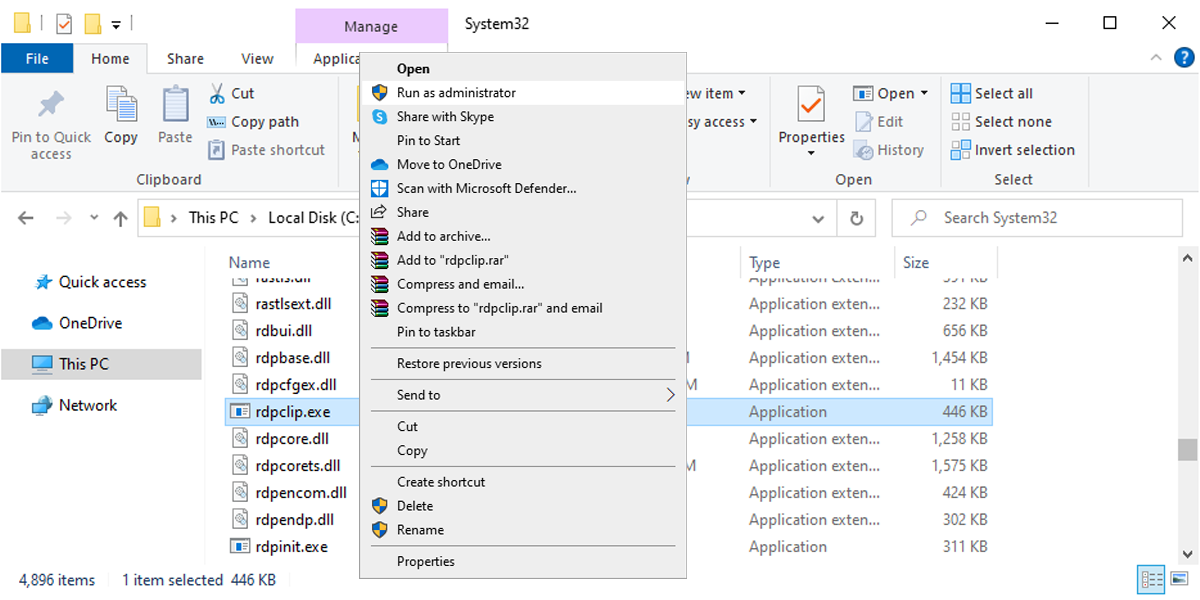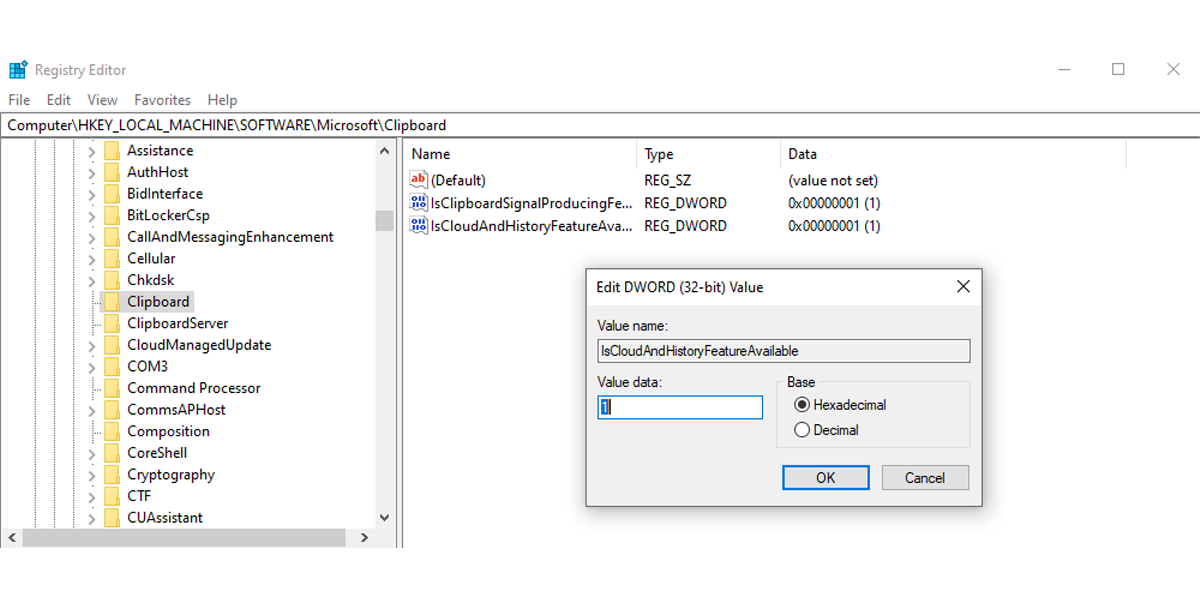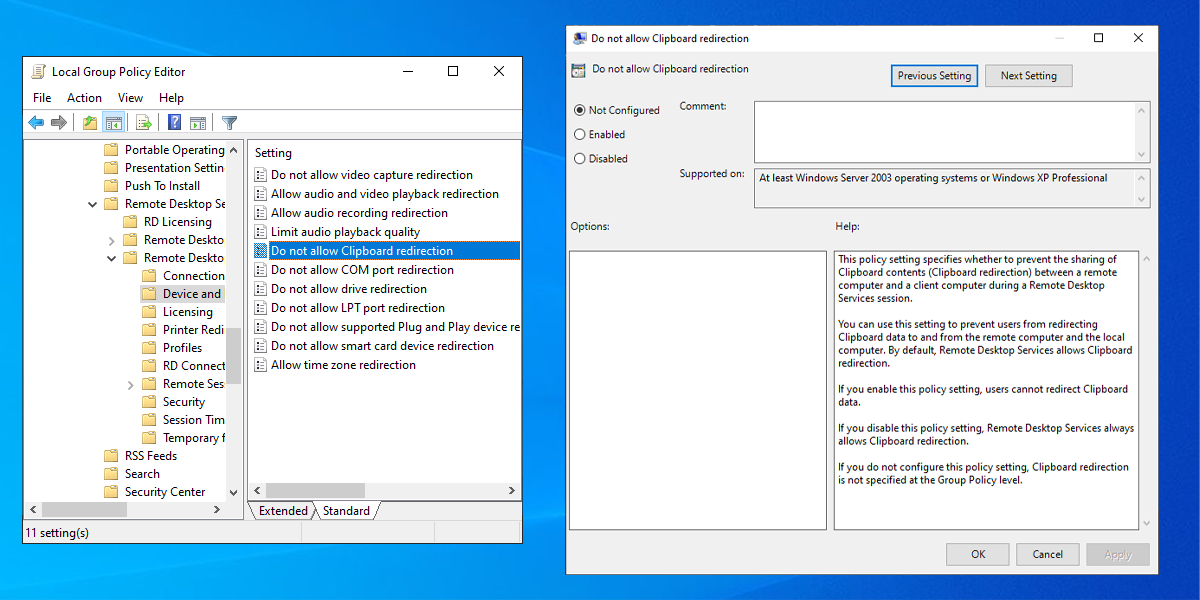что делать если не работает копировать и вставить
Как исправить, что копирование и вставка не работают в Windows 10
Каждый день вы копируете и вставляете текст, файлы или папки на свой компьютер. Таким образом, это огромное неудобство, когда инструмент копирования и вставки перестает работать неожиданно. Хотя это одна из самых основных функций, которая существует с первых версий Windows, иногда она просто перестает работать.
Если это случилось с вами, прочитайте наше руководство, чтобы быстро решить эту проблему.
1. Перезапустите приложение, в котором вы сейчас работаете.
Если вы не можете скопировать и вставить при использовании определенного приложения, закройте и снова откройте приложение и проверьте, устранило ли это проблему. Кроме того, проверьте, есть ли в приложении какие-либо обновления, поскольку ошибка программного обеспечения может препятствовать работе копирования и вставки. Вы можете обновить приложение через меню настроек приложения или в Microsoft Store, если он там есть.
2. Попробуйте выполнить копирование с помощью мыши вместо клавиатуры.
Обычно мы нажимаем Ctrl + C и Ctrl + V, чтобы скопировать и вставить, потому что это быстрее. Если вы используете только сочетания клавиш для копирования и вставки, попробуйте вместо этого использовать мышь. Если это работает, попробуйте использовать другие сочетания клавиш на своем ПК и посмотрите, работают ли они. Если сочетание клавиш для копирования и вставки не сработало, это означает, что инструмент все еще работает на вашем компьютере, но сочетания клавиш перестали работать.
Если это произошло, ознакомьтесь с нашим руководством по исправлению сочетаний клавиш, не работающих в Windows 10, чтобы узнать, что делать дальше.
3. Перезапустите проводник Windows.
Перед перезапуском проводника Windows сохраните текущую работу, так как он закроет все открытые приложения и окна. Затем выполните следующие действия:
Щелкните правой кнопкой мыши Пуск> Диспетчер задач.
На вкладке «Процессы» найдите проводник Windows.
Щелкните его правой кнопкой мыши и выберите «Перезагрузить».
Проверьте, работает ли копипаст.
4. Сбросить процесс буфера обмена удаленного рабочего стола.
Вы можете перезапустить процесс буфера обмена удаленного рабочего стола с помощью проводника. Вот как это сделать:
Зайдите в Этот компьютер> Локальный диск (C :)> Windows> Система 32.
Щелкните правой кнопкой мыши rpdclip.exe и выберите Запуск от имени администратора.
Найдите dwm.exe и запустите его также с правами администратора.
5. Отключите все приложения для оптимизации ОЗУ.
Когда вы копируете изображение или текст, ваша система использует оперативную память (RAM) для их временного сохранения. К сожалению, хотя приложения для очистки файлов или оптимизации ОЗУ пытаются сэкономить место и сделать ваш компьютер быстрее, они также могут удалить все данные из буфера обмена. Таким образом, это стирает все данные, которые вы пытаетесь вставить, делая эту функцию непригодной для использования.
Чтобы исправить это, вы можете принудительно закрыть приложение или настроить его параметры, чтобы оно не включало буфер обмена компьютера в процесс оптимизации.
6. Исправьте буфер обмена Windows 10.
Каждый раз, когда вы копируете текст или изображение, Windows 10 сохраняет его в виртуальном буфере обмена. Когда вы его вставляете, вы вставляете его из буфера обмена. Однако, если буфер обмена перестает работать правильно, вы больше не сможете копировать и вставлять. К счастью, решить эту проблему несложно.
Как исправить буфер обмена Windows 10 с помощью командной строки
В Windows 10 вы можете использовать командную строку для удаления кеша буфера обмена Windows. Откройте командную строку с правами администратора, введите echo off | клип и нажмите Enter.
Связанный: Руководство для начинающих по командной строке Windows
Как исправить буфер обмена Windows 10 с помощью редактора реестра
Вы также можете исправить буфер обмена через редактор реестра. Вот как это сделать:
В строке поиска меню Пуск найдите regedit и выберите Запуск от имени администратора.
Перейдите в HKEY_LOCAL_MACHINE> ПРОГРАММНОЕ ОБЕСПЕЧЕНИЕ> Microsoft> Буфер обмена.
Задайте значение 1 для параметра Value и значение Base в шестнадцатеричном формате.
Щелкните ОК, чтобы сохранить новые изменения.
Перезагрузите компьютер и проверьте, можете ли вы теперь копировать и вставлять.
Как исправить буфер обмена Windows 10 с помощью групповой политики
Вы также можете исправить буфер обмена Windows 10 с помощью групповой политики. Если вы не уверены в использовании групповой политики, вам следует создать точку восстановления системы для своей системы, если что-то пойдет не так.
Выполните следующие действия, чтобы настроить параметры буфера обмена Windows:
В строке поиска меню «Пуск» найдите gpedit.msc и выберите «Лучшее совпадение».
Перейдите в Конфигурация компьютера> Административные шаблоны> Компоненты Windows> Службы удаленных рабочих столов> Узел сеанса удаленного рабочего стола> Перенаправление устройств и ресурсов.
Найдите пункт «Не разрешать перенаправление буфера обмена».
Убедитесь, что выбрано значение «Не настроено» или «Отключено».
Получите снова работать с копированием и вставкой
Надеюсь, теперь вы можете копировать и вставлять на свой компьютер с Windows 10. Иногда перестает работать не команда копирования и вставки. Как показано выше, вам может потребоваться перезапустить определенное приложение, исправить сочетания клавиш или устранить неисправность буфера обмена.
Копирование и вставка в Windows не работает — решение
Копирование и вставка — это один из наиболее важных инструментов и основных функций в Windows, которая существует в операционной системе с первых ее версий. Это поможет вам значительно сократить время, которое вы потратили бы на создание материалов, когда выполняли много текстовой обработки, реорганизовывали и форматировали документы на вашем компьютере.
Самый быстрый и простой способ, который вы можете использовать для копирования и вставки в В Windows используются сочетания клавиш, которые помогают вам быстро работать. К ним относятся Ctrl + C для копирования и Ctrl + V для вставки. Кроме того, вы можете использовать метод мыши, выделив текст, изображение или область, которую вы хотите скопировать, а затем щелкнув правой кнопкой мыши или трекпад и выбрав Вставить.
Если по какой-либо причине, копировать и Функция вставки не работает в Windows, одна из возможных причин — некоторые поврежденные компоненты программы. Другие возможные причины включают антивирусное программное обеспечение, проблемные плагины или функции, некоторые сбои в работе системы Windows или проблему с процессом rdpclicp.exe.
Если перезагрузка компьютера не помогает, попробуйте выполнить другие нижеуказанные действия по устранению неполадок. исправить функцию копирования и вставки.
Обновление Windows
Некоторые сбои системы могут привести к тому, что функция копирования и вставки не будет работать. Вы можете исправить это, обновив Windows, так как Microsoft постоянно добавляет новые обновления, которые поставляются с критическими исправлениями. Для этого:
Связанный: как быть в безопасности в Windows 10 без использования антивируса
Временно отключите антивирусное ПО
Хорошее антивирусное программное обеспечение имеет решающее значение для безопасности вашего компьютера, но иногда оно вызывает конфликты с системой и может влиять на функцию копирования и вставки. Чтобы решить эту проблему, временно отключите некоторые функции антивируса, но если это не поможет, отключите его полностью.
Если это поможет, подумайте об изменении антивирусного программного обеспечения. Существует множество доступных опций, которые не будут мешать вашей системе, но при этом будут обеспечивать отличную защиту.
Запустить утилиту проверки диска
Поврежденные программы или системные файлы могут привести к тому, что при копировании и вставке не будет Работа. Сканирование chkdsk может помочь решить проблему. Для этого:
1. Откройте проводник и выберите «Этот компьютер».
2. Щелкните правой кнопкой мыши жесткий диск и выберите «Свойства».
3. Перейдите на вкладку Инструменты.
4. Нажмите Проверка в разделе Проверка ошибок.
Кроме того, вы можете запустить проверку диска из командной строки. Для этого:
1. Щелкните правой кнопкой мыши Пуск и выберите Windows PowerShell (Admin).
2. Введите следующую команду:
Замените X на букву, обозначающую системный диск — обычно по умолчанию C.
3. Когда вас попросят запланировать сканирование, нажмите Y.
4. Перезагрузите компьютер и проверьте, устранена ли проблема.
Запустите rdpclip.exe
Чтобы устранить проблему копирования и вставки в Windows, необходимо завершить процесс rdpclicp.exe и перезапустить его. Для этого:
1. Нажмите Ctrl + Shift + ESC, чтобы запустить диспетчер задач.
2. Перейдите на вкладку Подробности.
3. Щелкните правой кнопкой мыши процесс rdpclip.exe.
4. Выберите Завершить задачу.
5. Перейдите в папку Windows / system32.
6. Найдите файл rdpclip.exe и запустите его.
Восстановление системы
Если недавно установленное обновление или приложение вызывает проблемы на вашем компьютере, вы можете восстановить Windows до точки восстановления. Хотя восстановление системы не изменит ваши личные файлы, оно может удалить недавно установленные драйверы, обновления и приложения.
Он восстанавливает ваш компьютер до более раннего момента времени, когда функция копирования и вставки работала нормально. Точки восстановления генерируются всякий раз, когда вы устанавливаете новые драйверы, приложения или обновления Windows, или когда вы создаете их вручную.
Чтобы выполнить восстановление системы, выполните следующие действия:
1. Откройте панель управления.
2. В поле поиска введите Recovery и нажмите Enter.
3. Выберите Восстановление.
4. Выберите Открыть восстановление системы — & gt, Далее.
5. Выберите точку восстановления, связанную с драйвером проблемы, приложением или обновлением.
6. Выберите Далее — & gt, Готово.
Примечание. Если нет точек восстановления, защита системы может быть отключена. Чтобы включить его (включить), выполните следующие действия:
1.Откройте панель управления и найдите «Recovery».
2. Выберите Восстановление — & gt, Настроить восстановление системы — & gt, Настроить.
3. Установите флажок Включить защиту системы.
Настройка нового профиля пользователя
Поврежденные профили пользователей могут привести к тому, что функция копирования и вставки не будет работать в Windows. Вы можете настроить новый профиль пользователя и посмотреть, поможет ли это. Чтобы настроить новый профиль пользователя, выполните следующие действия:
1. Нажмите Пуск и выберите Настройки.
2. Выберите учетные записи.
3. Нажмите Семья и другие люди.
4. Нажмите Добавить кого-то еще на этот ПК.
5. Введите имя пользователя, пароль и подсказку к паролю.
Если проблема не исчезла с новым профилем пользователя, попробуйте следующее решение.
Отключить отправку в надстройке Bluetooth
Это дополнение связано с Microsoft Office и можно найти в разделе «Дополнения» в программном обеспечении Office. Проверьте каждое установленное средство на наличие этого дополнения и отключите его в каждом средстве Office.
Отключить общий буфер обмена в Virtualbox
Virtualbox поможет вам запустить виртуальную машину на вашем компьютере, но некоторые из ее функции могут мешать работе системы, например общий буфер обмена. Чтобы устранить проблему, отключите эту функцию и попробуйте снова выполнить функцию копирования и вставки.
Заключение
Копирование и вставка не работают в Windows 10
Функция копирования и вставки в Windows — одна из наиболее часто используемых функций ОС. Но по какой-то причине, если вы обнаружите, что он не работает должным образом, этот пост поможет вам решить проблему. Эта проблема может возникнуть, если какой-то системный файл поврежден или если какой-то сторонний процесс мешает бесперебойной работе этой функции.
Копирование и вставка не работают в Windows 10
Если вы не можете скопировать-вставить, то в этом посте показано, как исправить буфер обмена, чтобы сбросить функцию копирования и вставки в Windows 10. Вот несколько вещей, которые вы можете попробовать:
Давайте подробно рассмотрим эти предложения.
1]Перезапустите rdpclip.exe.
Щелкните правой кнопкой мыши на панели задач и выберите Диспетчер задач.
Здесь найдите rdclip.exe процесса, щелкните его правой кнопкой мыши и выберите Завершить процесс.
Затем щелкните вкладку Файл> Запустить новую задачу. Тип rdpclip.exe и нажмите Enter.
Это полезно, если функция «Копирование и вставка» не работает для подключения к удаленному рабочему столу.
2]Перезапустите Explorer.exe.
Перезапустите процесс проводника и посмотрите, решит ли он проблему.
3]Переустановите программу, в которой не работает Copy-Paste.
Если Copy-Paste не работает с какой-либо конкретной программой, вам следует переустановить или восстановить программу и посмотреть, поможет ли это.
Посмотрите этот пост, если Copy Paste не работает в PowerPoint.
4]Очистить историю буфера обмена
Очистите данные буфера обмена и посмотрите, поможет ли это. Известно, что некоторым это помогает.
Чтобы очистить историю буфера обмена с помощью командной строки, откройте CMD.exe и выполните следующую команду:
Как только вы нажмете Enter, проверьте, нормально ли работает функция «Копировать и вставить» при щелчке правой кнопкой мыши.
5]Запустите SFC и DISM
Запустите средство проверки системных файлов. Это заменит потенциально поврежденные системные файлы; Если это не помогает, возможно, вы захотите запустить DISM для восстановления потенциально поврежденного образа системы.
6]Устранение неполадок в состоянии чистой загрузки
Чтобы узнать, не мешает ли какой-либо сторонний процесс бесперебойной работе этой функции, вы можете выполнить чистую загрузку, а затем попытаться идентифицировать нарушителя вручную.
7]Обновите Windows 10
Если ничего не помогает, сделайте резервную копию своих данных, а затем используйте инструмент «Обновить Windows» от Microsoft.
Я надеюсь, что что-то здесь помогло вам восстановить работу функции Copy-Paste.
Невозможно использовать копирование и вставку в Windows 10 [ПОЛНОЕ РУКОВОДСТВО]
Копирование и вставка являются одними из самых основных функций в Windows, и они присутствовали с первых версий Windows, но по какой-то странной причине пользователи сообщают, что они не могут выполнять функции копирования и вставки в Windows 10.
Как я могу исправить проблемы копирования и вставки в Windows 10?
Копирование вставки – одна из самых основных функций на любом ПК, но многие пользователи сообщили, что эта функция не работает в Windows 10. Говоря о проблемах копирования, вот некоторые распространенные проблемы, о которых сообщают пользователи:
Решение 1. Убедитесь, что ваша Windows 10 обновлена
По словам пользователей, иногда эта проблема может возникнуть из-за определенных сбоев в вашей системе. Чтобы решить эту проблему, рекомендуется поддерживать вашу систему в актуальном состоянии.
Microsoft постоянно исправляет проблемы с новыми обновлениями, и по большей части Windows 10 устанавливает недостающие обновления автоматически. Однако вы также можете проверить наличие обновлений вручную, выполнив следующие действия:
Теперь Windows проверит наличие доступных обновлений и загрузит их в фоновом режиме. После загрузки обновлений они будут установлены, как только вы перезагрузите компьютер. Как только ваша система обновится, проблема с копией вставки должна быть решена.
Если у вас возникли проблемы с открытием приложения Настройка, обратитесь к этой статье, чтобы решить эту проблему.
Не можете обновить Windows? Ознакомьтесь с этим руководством, которое поможет вам быстро их решить.
Решение 2 – Проверьте свой антивирус
Использование хорошего антивирусного программного обеспечения важно, но иногда ваш антивирус может вызывать эту проблему. Чтобы решить эту проблему, рекомендуется отключить определенные антивирусные функции и проверить, помогает ли это. В случае, если это не работает, вам необходимо полностью отключить антивирус.
Для пользователей Norton у нас есть специальное руководство о том, как полностью удалить его с вашего ПК. Существует также аналогичное руководство для пользователей McAffe.
Если вы используете какое-либо антивирусное решение и хотите полностью удалить его с ПК, обязательно ознакомьтесь с этим удивительным списком лучших программ для удаления, которые вы можете использовать прямо сейчас.
Несколько пользователей сообщили, что им удалось решить проблему с копией пасты, удалив антивирусное программное обеспечение. Если удаление антивируса решает проблему, вам следует подумать о переходе на другое антивирусное решение.
– Загрузить сейчас Bullguard (скидка 60%)
Хотите заменить свой антивирус на лучший? Вот список с нашими лучшими выборами.
Решение 3 – Запустите утилиту Check Disk
Иногда ваши системные файлы могут быть повреждены, что может привести к прекращению работы функции копирования и вставки. Чтобы решить эту проблему, рекомендуется выполнить сканирование chkdsk. Для этого просто выполните следующие действия:
Кроме того, вы можете запустить Check Disk из командной строки.
Как только вы перезагрузите компьютер, сканирование chkdsk запустится и восстановит все поврежденные файлы. Как только ваши файлы будут восстановлены, проверьте, сохраняется ли проблема.
Если у вас возникли проблемы с доступом к командной строке от имени администратора, то вам лучше ознакомиться с этим руководством.
chkdsk причиняет вам головную боль? Ознакомьтесь с этим кратким руководством, чтобы исправить любые проблемы с ним.
Решение 4. Отключите надстройку «Отправить на Bluetooth»
Этот аддон обычно связан с Microsoft Office, и его можно найти в программном обеспечении Office в разделе «Надстройки» Возможно, вам придется проверить каждый установленный инструмент Office на наличие надстройки Отправить на Bluetooth и отключить его в каждом инструменте.
После отключения этой надстройки от каждого инструмента Office функции копирования/вставки должны работать нормально.
Решение 5 – Используйте Comfort Clipboard
Comfort Clipboard – это замечательный менеджер буфера обмена, который позволит вам в кратчайшие сроки выполнить копирование и вставку текста.
Этот инструмент также имеет функцию «История», которая позволяет вам оглянуться назад на то, что вы скопировали. Он позволяет вам редактировать фрагмент текста, выделять его и устанавливать на него горячую клавишу, а также возможность иметь цветовые коды.
Еще одним отличным вариантом является возможность перетаскивания непосредственно из панели инструментов буфера обмена в текст, который вы в настоящее время редактируете. Этот удивительный инструмент имеет свою цену, но у него также есть бесплатная версия, которую вы можете найти по ссылке ниже.
Решение 6 – Проверьте настройки программного обеспечения безопасности Webroot
Некоторые пользователи утверждают, что основной причиной этой проблемы является программное обеспечение безопасности Webroot, и для решения этой проблемы вам необходимо сделать следующее:
Решение 7 – Запустите rdpclip.exe
По словам пользователей, эта проблема может быть вызвана процессом rdpclicp.exe. Чтобы устранить проблему с копированием вставки, вам нужно завершить этот процесс и перезапустить его. Это довольно просто, и вы можете сделать это, выполнив следующие действия:
Эта программа должна запускаться автоматически, но если вам не нужно запускать ее вручную каждый раз при запуске Windows 10. Кроме того, вы можете добавить ее в папку «Автозагрузка», и она будет запускаться при каждом запуске Windows 10.
Если вы хотите узнать, как добавлять или удалять загрузочные приложения в Windows 10, ознакомьтесь с этим простым руководством. Кроме того, если ваша задача Windows не может быть завершена в диспетчере задач, ознакомьтесь с этим пошаговым руководством, которое поможет вам решить проблему с легкостью.
Не удается открыть диспетчер задач? Не волнуйтесь, у нас есть правильное решение для вас.
Решение 8 – Перезагрузите компьютер
Многие пользователи сообщили, что функция копирования и вставки не работает на их ПК, и, по их мнению, самый простой способ исправить это – перезагрузить компьютер. Если вы не хотите перезагружать компьютер, вы также можете выйти из своей учетной записи, подождать несколько секунд, а затем снова войти в систему.
Помните, что это всего лишь обходной путь, поэтому вам придется повторять его всякий раз, когда возникает проблема.
Решение 9. Отключите функцию общего буфера обмена Virtualbox
Virtualbox – отличный инструмент, если вы хотите запустить виртуальную машину на вашем ПК, но некоторые функции могут вызвать проблемы в вашей системе.
По мнению пользователей, функция общего буфера обмена в Virtualbox может вызвать проблемы с функцией копирования и вставки на вашем компьютере, и для ее устранения необходимо отключить эту функцию в Virtualbox.
Как только вы отключите эту функцию, проблема должна быть полностью решена, и вы сможете снова использовать функцию копирования и вставки.
Решение 10 – Проверьте настройки Advanced System Care
Если функция копирования и вставки не работает на вашем ПК, возможно, что стороннее приложение мешает ей. Пользователи сообщали о проблемах с программным обеспечением Advanced System Care, и, по их мнению, за эту проблему отвечала функция Clean Clipboard.
Чтобы решить эту проблему, рекомендуется отключить эту функцию в программном обеспечении Advanced System Care. Для этого просто выполните следующие действия:
После отключения этой функции функции копирования и вставки снова начнут работать.
Решение 11 – Удалить Skype Click to Call
По мнению пользователей, функция копирования вставки может не работать на вашем компьютере из-за плагина Skype Click to Call. Это простой плагин для браузера, который позволяет вам совершать звонки через Skype, нажав номер телефона в вашем браузере.
Чтобы решить эту проблему, рекомендуется удалить это дополнение из вашего браузера. После удаления аддона вы сможете копировать и вставлять без проблем.
Вы не можете удалить Skype Click to Call? Это может быть довольно раздражающим, но вы можете быстро исправить это с помощью этих шагов.
Решение 12 – Создать новую учетную запись пользователя
Иногда могут возникать проблемы с копированием, если есть проблемы с вашей учетной записью. Ваша учетная запись может быть повреждена, что может привести к этой и многим другим проблемам.
Однако вы можете решить проблему, просто создав новую учетную запись пользователя. Для этого просто выполните следующие действия:
Windows не позволяет добавить новую учетную запись пользователя? Выполните несколько простых шагов и создайте или добавьте, сколько учетных записей вы хотите!
Создав новую учетную запись, переключитесь на нее и проверьте, появляется ли проблема. Если проблема не появляется, вам нужно переместить свои личные файлы в новую учетную запись и начать использовать новую учетную запись вместо старой.
Неспособность выполнить функцию копирования и вставки может быть большой проблемой, но мы надеемся, что вам удалось решить эту проблему с помощью одного из наших решений.
Как всегда, если у вас есть другие предложения или вопросы, не стесняйтесь оставлять их в разделе комментариев ниже, и мы обязательно рассмотрим.
ЧИТАЙТЕ ТАКЖЕ